Ako každá nová verzia Windowsu, aj Windows 8 je bezpečnejší než jeho predchodcovia. Je to vďaka niekoľkým vylepšeniam ako zvýšenie UEFI Secure Boot optimalizácie, rozšírenie SmartScreen Filter v systéme a predvolená rozšírená verzia Windows Defender, ktorá teraz chráni pred všetkými typmi malware, nie len spyware.
Rozšírený Windows Defender sa ale nehodí výrobcom počítačov. Originálni výrobcovia zarábajú inštaláciou trial verzií McAfee, Norton a iných bezpečnostných sád, ktoré môžete v počítačoch nájsť. Windows Defender ohrozuje zabehaný kolobeh v tejto sfére.
Microsoft pomohol výrobcom a dal im povolenie deaktivovať Windows Defender, aby mohli vyrábať počítače s alternatívnymi riešeniami. Síce je to v poriadku v rámci filozofie väčšieho výberu, ale už nie je príjemné, že po odmietnutí softvéru z tretej strany sa Windows Defender automaticky neaktivuje znovu. Čiže váš nový počítač sa stáva ľahko napadnuteľným.
Našťastie je aktivácia Windows Defender v systéme Windows 8 hračka. Tu nájdete návod.
Aktivujte Windows Defender vo Windows 8
Zvoľte moderný štýl Štartu a napíšte „Windows Defender“ do vyhľadávacieho poľa. Keď sa zobrazí, kliknite na jeho ikonu. Otvorí sa okno, a ak je bezpečnostná sada deaktivovaná, čakajte strašidelné červené varovania pred nebezpečenstvom.
Potom kliknite na Settings (Nastavenie) tab hore v okne. Uistite sa, že je „Real-time protection“ („Ochrana v reálnom čase“) vľavo zvolená a odkliknite „Turn on real-time protection (recommended)“ („Použiť ochranu v reálnom čase (odporúča sa)“). Potom kliknite na Save Changes (uložiť/uložiť zmeny) dole v okne.
Ak červené varovanie pred nebezpečenstvom zmizne a zmení sa na zelený nápis, zabralo to.
Nájdite medzery
Ale to nie je všetko. Teraz je na čase skontrolovať, že nemáte žiaden malware. Kliknite na Update (Aktualizovať) tab a zvoľte veľké Update tlačidlo v strede okna pre stiahnutie najnovších aktualizácií ochrany.
Potom choďte na Home (Domov) tab a zvoľte možnosť v krúžku s názvom „Úplná“ v Scan Options (Možnosti kontroly). Potom kliknite na Scan Now (Skontrolovať teraz) a počkajte kým Windows Defender prehľadá všetky kúty vášho počítača – nejaký ten čas to môže trvať. Kým čakáte, môžete skontrolovať svoj Windows antivírus.
![Ako aktivovať Windows Defender v systéme Windows 8 Ako každá nová verzia Windowsu, aj Windows 8 je bezpečnejší než jeho predchodcovia. Je to vďaka niekoľkým vylepšeniam ako zvýšenie UEFI Secure Boot optimalizácie, rozšírenie SmartScreen Filter v systéme a […]](https://navody.rypo.sk/wp-content/uploads/sites/6/2013/02/ako-aktivovat-windows-defender-v-systeme-windows-8-620x350.png)
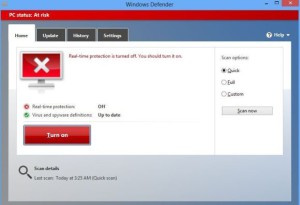


Zdravím, nejde mi aktivovať Win Defender, stále len vypíše, Táto aplikácia je vypnutá a nemonitoruje počítač. Nejde spustiť ani ako administrátor. Viete mi poradiť?
cuzdi hardwer